Poznámka: Radi by sme vám čo najrýchlejšie poskytovali najaktuálnejší obsah Pomocníka vo vašom vlastnom jazyku. Táto stránka bola preložená automaticky a môže obsahovať gramatické chyby alebo nepresnosti. Naším cieľom je, aby bol tento obsah pre vás užitočný. Dali by ste nám v dolnej časti tejto stránky vedieť, či boli pre vás tieto informácie užitočné? Tu nájdete anglický článok pre jednoduchú referenciu.
Ak chcete zmeniť farbu motívu alebo pozadia snímok programu PowerPoint môžete použiť svoje mobilné zariadenie.
Telefón alebo tablet s Androidom
-
V tablete s Androidom ťuknite na kartu návrh. V telefóne s Androidom, ťuknite na položku Upraviť ikonu

-
Ťuknite na položku motívy a zobrazte galériu dostupných motívov.
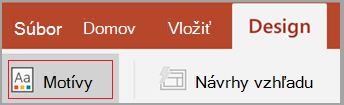
-
Ťuknite na položku návrh motív na prezentácii.
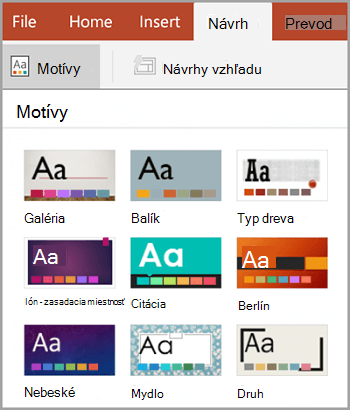
-
Prejdite na položky návrh > formátovať pozadie.
-
Vyberte farbu pozadia snímky.
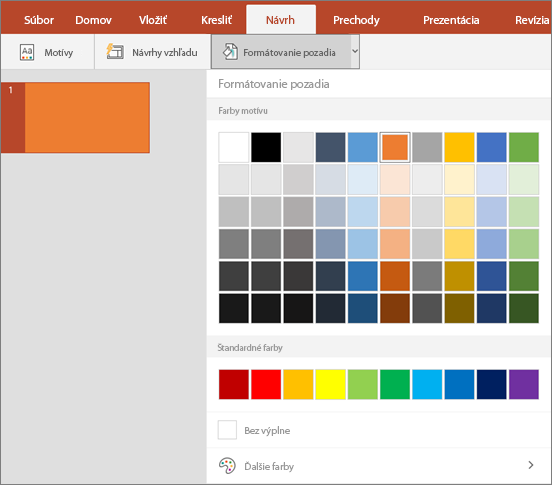
-
Ak chcete odstrániť formátovanie pozadia, vyberte možnosť Bez výplne.
-
Ak chcete zobraziť ďalšie možnosti farieb, vyberte položku Ďalšie farby.
-
iPad alebo iPhone
-
V iPade Ťuknite na kartu návrh. V iPhone, ťuknite na položku Upraviť ikonu

-
Ťuknite na položku motívy a zobrazte galériu z návrhov.

-
Ťuknite na položku návrh ho použiť na prezentáciu.
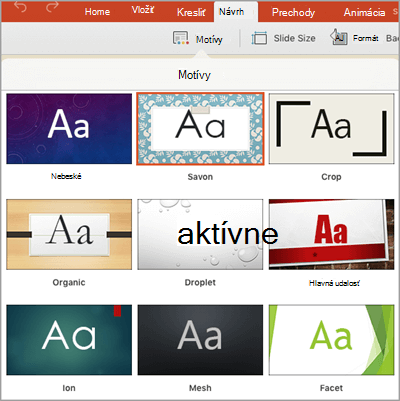
-
Na karte návrh, ťuknite na položku Formátovať pozadie.
-
Zobrazí sa delí Farby motívu a Štandardné farby farby pozadia. Farby motívu koordináciu s motívom, ktorý ste vybrali predtým. Môžete vybrať plnou farbou alebo farebným prechodom.
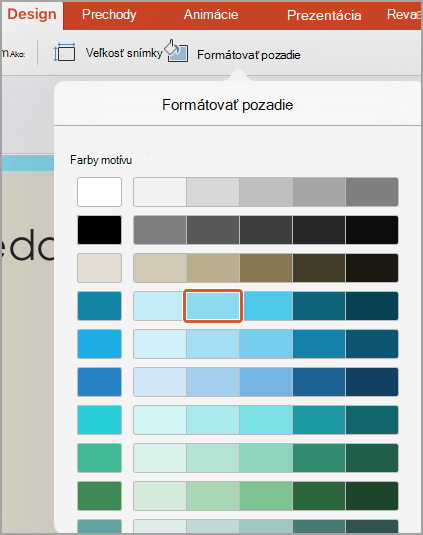
Ďalšie možnosti, posuňte sa nadol a ťuknite na položku Ďalšie farby a potom posuňte nastavení pre vlastnú farbu ani prechodom zobrazené. Ťuknite na položku použiť, ak chcete použiť vlastnú farbu.
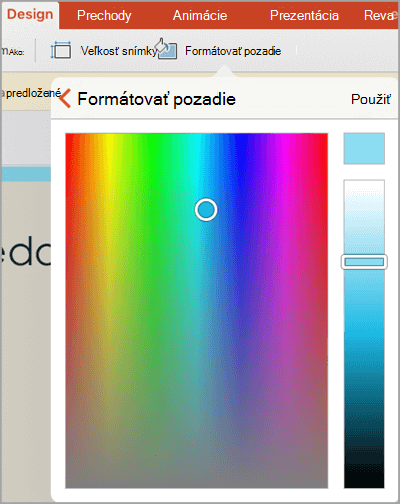
Tablet alebo telefón s Windowsom
-
V tablete s Windowsom, ťuknite na kartu návrh.
Vo Windows phone, otvorte snímky na úpravy (dvojitým ťuknutím alebo kliknutím na neho a potom na položku Upraviť ). Ťuknite na položku Ďalšie

-
Ťuknite na položku motívy a zobrazte galériu z návrhov.

-
Ťuknite na položku návrh ho použiť na prezentáciu.
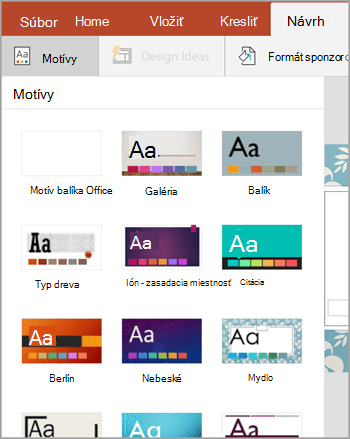
-
V tablete s Windowsom, ťuknite na kartu návrh.
Vo Windows phone, otvorte snímky na úpravy (dvojitým ťuknutím alebo kliknutím na neho a potom na položku Upraviť ). Ťuknite na položku Ďalšie

-
Ťuknite na položku formátovať pozadie.
-
Zobrazí sa delí Farby motívu a Štandardné farby farby pozadia. Farby motívu koordináciu s motívom, ktorý ste vybrali predtým. Môžete vybrať plnou farbou alebo farebný gradient.











